Реклама
Начальный экран Windows 8. Вы или любите это или ненавидите это. Или, скорее, вы просто равнодушны к этому. А почему бы тебе не быть? На большинстве полнофункциональных компьютеров с Windows 8 вам редко приходится даже смотреть на это. Но если вы посмотрите поближе, вы можете найти некоторые сюрпризы.
Для начала, экран «Пуск» и экран блокировки более настраиваемы, чем вы думаете. Вы можете использовать разные фоны и темы Сделайте Windows 8 более сексуальной с помощью этих настроекВаша система Windows 8 выглядит слишком мягкой с настройками по умолчанию? Вы можете настроить его различными способами, меняя различные фоны и цвета - будь то на начальном экране, блокировка ... Прочитайте больше для них, настроить и переставить плитки Переставьте стартовый экран Windows 8 с помощью настроек реестра и утилитКак и положено новой операционной системе, за последние несколько недель мы опубликовали множество статей о том, как использовать и настраивать Windows 8. С акцентом в основном на настройке. Ведь когда столько разработчиков ... Прочитайте больше
и использовать все виды разных хаков 10 взломов начального экрана Windows 8Windows движется в более закрытом направлении с Windows 8 и ее стартовым экраном и «современной» средой приложений. Это нельзя отрицать - вы даже не можете установить собственный фон начального экрана без установки ... Прочитайте больше чтобы все выглядело правильно. Вы даже можете сделать все это работать правильно на двух мониторах Сделать стартовый экран Windows 8 для васЗа последние несколько месяцев было так много написано об стартовом экране Windows 8, что иногда кажется, что мы слышали каждую точку зрения и видели каждую настройку. Тем не менее, кажется, что там ... Прочитайте больше .Да, вы можете легко изменить почти все на экране «Пуск» и экране блокировки, но что, если вы их так сильно любите, вы хотите сделать наоборот? Начальный экран и экран блокировки поставляются с довольно красивыми изображениями, которые вы, возможно, хотели бы использовать на своих обоях или для других задач. Можно ли достать их и использовать для других целей?
Поиск изображений на экране блокировки
Поиск изображений на экране блокировки и их использование - самая простая часть. Они - все шесть из них - хранятся на виду под C: \ Windows \ Web \ Screen.
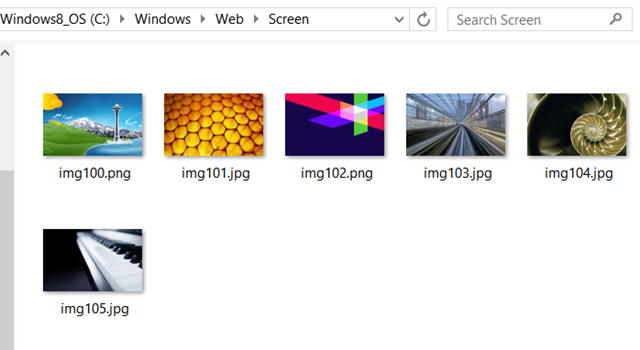
Изображения экрана блокировки представлены в формате JPG и имеют довольно высокое разрешение: 1920 x 1200 пикселей. Изображения имеют достаточно высокое качество для изменения размера. Даже если они вам нужны больше 1920 x 1200 пикселей, они не будут выглядеть плохо.
Вы можете скопировать эти изображения отсюда и использовать их в качестве обоев или для всего, что вы только мечтаете. Если вы уже используете Windows 8.1 Как выполнить обновление до Windows 8.1 Preview и чего ожидатьЛюбой, использующий Windows 8, теперь может бесплатно обновиться до предварительной версии Windows 8.1. Это обновление улучшает Windows 8, предоставляя пользователям клавиатуры и мыши важные улучшения интерфейса и делая интерфейс Modern более ... Прочитайте больше Вы можете увидеть разные изображения здесь, но процесс должен остаться прежним.
Поиск изображений на начальном экране
С изображениями на стартовом экране все становится немного сложнее. Если вам интересно, что я имею в виду под «изображениями начального экрана», я имею в виду те схемы с цветовой схемой, которые вы можете выбрать после выбора цветовой схемы вашей системы.
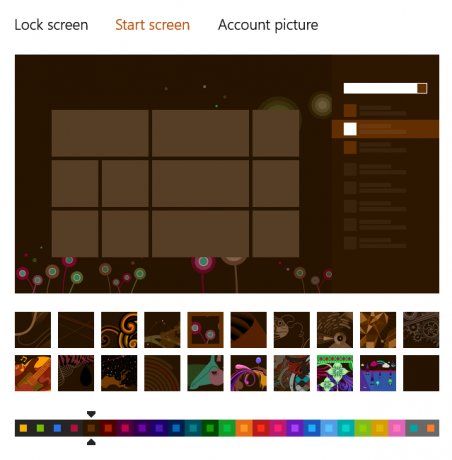
Есть десятки доступных изображений, и некоторые из них на самом деле довольно хороши. Не было бы замечательно иметь возможность использовать их в качестве обоев или для других целей? Это возможно.
Как уже упоминалось в этом 7 учебная статья, изображения или шаблоны начального экрана хранятся в файле DLL с именем imageres.dll. Вы можете найти этот файл в C: \ Windows \ System32, но для того, чтобы извлечь из него изображения, вам понадобится сторонний инструмент под названием Хакер ресурсов. Это бесплатная утилита, которая позволяет вам просматривать, изменять, переименовывать, добавлять, удалять и извлекать ресурсы из разных файлов Windows.
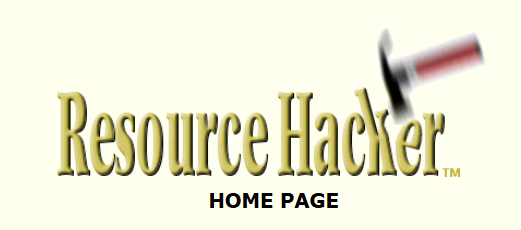
Просто прокрутите вниз до нижней части страницы, чтобы найти ссылку для загрузки версии 3.6.0. Это крошечная загрузка, и загрузка и установка займет у вас не более пары минут. Теперь вы готовы извлечь шаблоны стартового экрана!
Сначала начните с копирование imageres.dll файл в другое место. Оставьте оригинал там, где он есть, нетронутым. Это общая мера предосторожности при работе с системными файлами, и она призвана гарантировать, что вы случайно не измените то, что никогда не хотели менять.
Запустите Хакер Ресурса. Нажмите Файл -> Открыть и выберите файл, который вы только что скопировали в новое место. Вы обнаружите, что смотрите на это окно.
![Ресурс-хакер-2 [4]](/f/8ec40cd5b83dd8a598f7cc3b4d43cb1a.png)
Шаблоны начального экрана хранятся в папке PNG, в папках 10000 и далее. Нажмите на папки, чтобы найти реальные ресурсы, которые отмечены значком зубчатого колеса. Когда вы нажмете одну, само изображение появится справа.
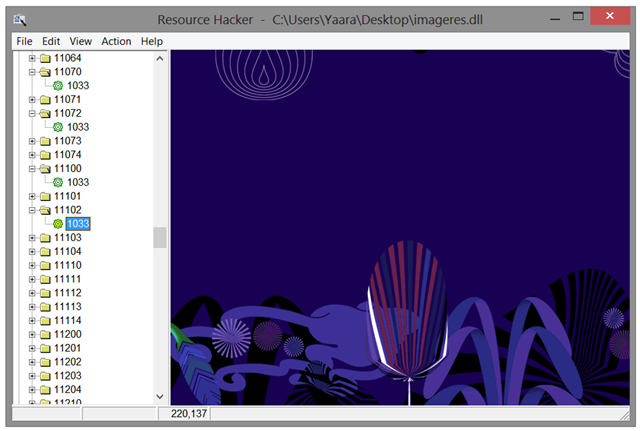
Это может показаться случайным беспорядком, и вроде как, но в этом есть определенный порядок. Несмотря на то, что нет другого способа найти конкретный шаблон, который вам нравится, кроме его поиска, полезно знать, что каждое изображение появляется в пяти последовательных ресурсах:
- Миниатюра
- Изображение низкого разрешения
- Изображение среднего разрешения
- Высокое разрешение изображения
- Предварительный просмотр того, как выглядит стартовый экран с этим изображением
Если одно и то же изображение появляется в нескольких разных цветовых схемах, вы найдете их в списке один за другим. Вам все равно придется выполнить поиск, если вы ищете конкретное изображение.
Допустим, вы нашли изображение, которое хотите использовать, как извлечь его из библиотеки DLL? Когда изображение отображается справа, нажмите «Действие» -> «Сохранить» (PNG: <номер ресурса> ).
![Ресурс-Хакер-3 [5]](/f/75a12fd3318c762044e2623d0141173b.png)
Изображения приходят в довольно странное измерение, чтобы поместиться на очень широких стартовых экранах: версии с низким разрешением 2000 x 400 пикселей, средние версии разрешения 3000 x 600 пикселей, а версии высокого разрешения 3500 x 800 пикселей. Вы можете обрезать их по своему усмотрению, чтобы получить более полезные или стандартные размеры.
Бонус: совместное использование обоев рабочего стола для запуска экрана (Windows 8.1)
Если вы используете Windows 8.1 и все, что вам нужно - это иметь одно и то же изображение на своих обоях и на начальном экране, есть простой способ сделать это:
Щелкните правой кнопкой мыши на панели задач и выберите «Свойства».
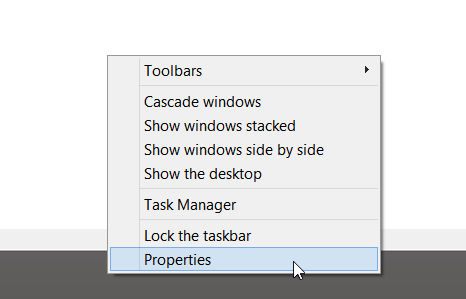
В открывшемся окне выберите вкладку «Навигация» и установите флажок «Показывать фон моего рабочего стола при запуске». Таким образом, ваши обои появятся на начальном экране. К сожалению, изменить это невозможно - у вас на рабочем столе появится стартовое изображение, поэтому, если вам нужны эти изображения, вам все равно нужно использовать Resource Hacker.
Это будет работать только на Windows 8.1. Если вы все еще используете Window 8, эта опция не будет существовать.
Получить больше советов
Windows 8 может показаться закрытой и жесткой системой, но она не так плоха, как все это. Если вы настойчивы, есть несколько способов научиться настраивать свой опыт. Для получения более полезной информации и советов по Windows 8, посетите наш бесплатное руководство по Windows 8 Руководство по Windows 8В этом руководстве по Windows 8 рассказывается обо всем новом, касающемся Windows 8, от начального экрана, похожего на планшет, до новой концепции «приложения» и привычного режима рабочего стола. Прочитайте больше .
Вам нравятся шаблоны начального экрана Windows 8? Для чего вы можете их использовать? Есть ли другие советы, о которых вы знаете? Расскажите нам в комментариях ниже.
Кредит изображения: PlaceIt от Бризи
Яара (@ylancet) - внештатный автор, технический блогер и любитель шоколада, а также биолог и полный рабочий день.